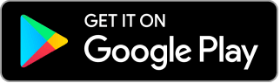Benutzerhandbuch
Dieser Abschnitt erklärt alles von der Einrichtung bis zur grundlegenden Bedienung des AlterLock Gen3 Geräts.
1. Einleitung
Die Betriebsverfahren für AlterLock-Geräte und AlterLock-Apps können sich ändern, wenn die Dienste verbessert oder die Funktionen aktualisiert werden.
Bitte beachten Sie, dass auch der Inhalt dieser Einrichtungsanleitung ohne vorherige Ankündigung geändert werden kann.
2. Inhalt der Verpackung
Das AlterLock-Paket enthält Folgendes:
- AlterLock Gen3 Gerätekörper
- 2 Sicherungsbolzen (M5 x 20mm)
- Montagewerkzeug
- Aufkleber
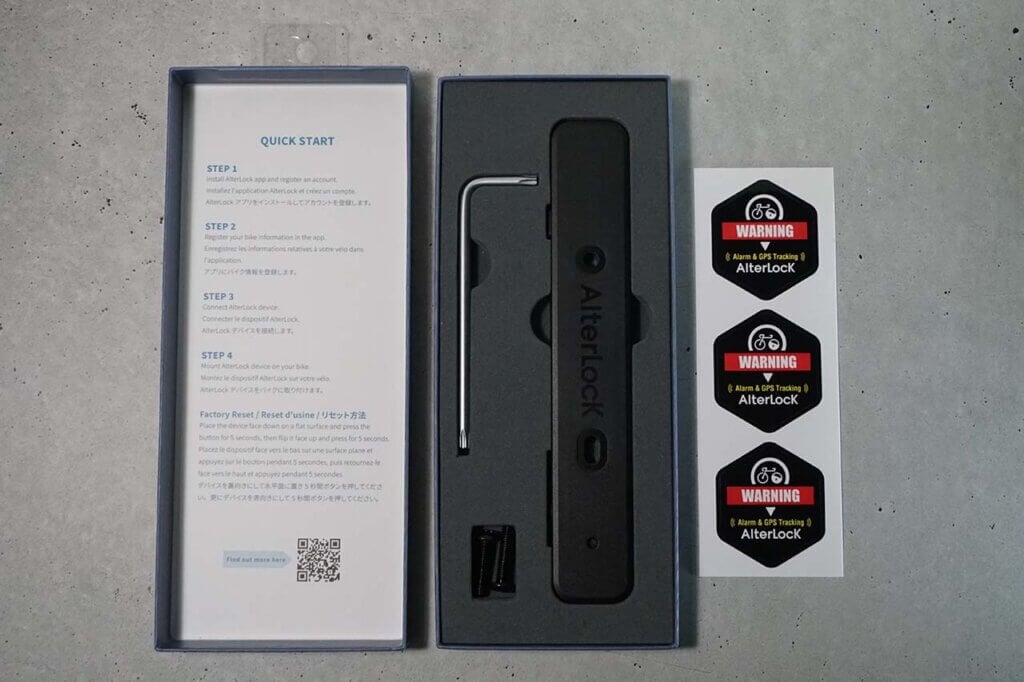
*Bitte bereiten Sie das USB-Typ-C-Kabel zum Laden separat vor.
3. Vorbereitung vor der Verwendung
3-1. Aufladen des Geräts
Bitte öffnen Sie die Abdeckung des Ladeanschlusses und laden Sie den Akku vor dem Gebrauch auf. Schließen Sie die Abdeckung des Ladeanschlusses fest, wenn Sie das Produkt verwenden.
| Zustand der Ladung | LED-Anzeige |
|---|---|
| Aufladen | Rotes Licht |
| Aufladung abgeschlossen | Blaues Licht |
| Schwache Batterie | Gelbes Licht |
*Beim Laden mit einem mobilen Akku kann die LED auch dann erlöschen, wenn der Ladevorgang nicht abgeschlossen ist.
*Kann nicht eingeschaltet werden, wenn das gelbe Licht leuchtet. Bitte laden Sie den Akku vor der Verwendung eine Weile auf.
3-2. Gerät installieren
Montage am Fahrrad
Die Seite mit dem aufgedruckten „AlterLock“ Logo ist die Vorderseite des Geräts. Bitte installieren Sie das Gerät mit der Vorderseite nach außen.
Richten Sie die Befestigungslöcher des Geräts für die Installation auf den Boden des Flaschenhalters am Fahrrad aus. Wenn Sie das Gerät zusammen mit dem Flaschenhalter montieren, kann dies dazu beitragen, dass das Gerät unauffällig ist.
Wenn Sie keine Flaschenhalterhalterung haben, sollten Sie einen handelsüblichen Flaschenhalteradapter verwenden.

*Um eine Beschädigung des Produkts oder des Flaschenhalters zu vermeiden, installieren Sie den Flaschenhalter mit dem Anzugsmoment eines Standard-Flaschenhalters (2 Nm oder weniger).
*Wird das Gerät gewaltsam installiert, wenn zwischen dem Montagepunkt und dem Gerät eine Störung auftritt, kann das Gerät beschädigt werden. Bitte installieren Sie das Gerät an einem Ort, an dem es nicht gestört wird, oder bereiten Sie separate Abstandshalter vor.
Einbau in ein Motorrad
Installieren Sie ihn in einem Werkzeugkasten, tief unter dem Sitz oder in der Motorhaube und sichern Sie ihn mit einem Band oder einem Nylonriemen.
Ein Flaschenhalteradapter kann zur Montage am Lenker usw. verwendet werden, aber seien Sie dabei vorsichtig und halten Sie den Fahrer unter allen Umständen fern.

*Vermeiden Sie Bereiche mit hohen Temperaturen, z. B. in der Nähe des Motors oder der Auspuffrohre.
*Montieren Sie die Antenne so, dass sie nicht an einer metallbedeckten oder großen Metallfläche geerdet ist. Wenn man es von Metallteilen fernhält, kann man die Funkwelleneffizienz verschiedener Kommunikationsantennen verbessern.
*Bitte halten Sie einen Abstand von mindestens 20 cm zum Körper ein.
*Bitte beachten Sie, dass der Alarmton möglicherweise reduziert wird, wenn er unter dem Sitz etc. verstaut wird.
3-3. Installation der Anwendung
Sie können die App für iOS und Android über die unten stehenden Links kostenlos herunterladen.
Starten Sie die Anwendung und melden Sie sich an. Wenn Sie noch kein Konto haben, registrieren Sie bitte ein neues Konto über die Anwendung.
Beim Starten der App werden Sie zur Eingabe mehrerer Berechtigungen aufgefordert. Bitte wählen Sie Alle zulassen; Zugriff auf Smartphone-Benachrichtigungen, Bluetooth und Standortinformationen sowie auf die App. im Hintergrund sind erforderlich, um die Funktionen des AlterLock-Geräts ordnungsgemäß nutzen zu können.
4. Dienstleistungsvertrag
Um Ihr AlterLock Gen3 Gerät optimal nutzen zu können, müssen Sie einen Servicevertrag abschließen.
Bitte folgen Sie den Anweisungen auf dieser Seite in Ihrem Browser. Sie können den Dienstleistungsvertrag auch über die In-App-Abrechnung abonnieren. Im Falle der In-App-Abrechnung kann die Nutzungsgebühr abweichen.
AlterLock Die Alarm- und Benachrichtigungsfunktion von Gen3s kann innerhalb der Bluetooth-Reichweite ohne Service-Abonnement genutzt werden. Mit einem Service-Abonnement sind alle Funktionen einschließlich LTE-M / NB-IoT-Übertragung, Fernbenachrichtigung und Standortverfolgung verfügbar.
AlterLock Für Gen1 und Gen2 ist ein Service-Abonnement erforderlich, um alle Funktionen einschließlich der Geräteregistrierung zu nutzen.
5. Registrierung des Geräts
5-1. Eingabe von Informationen bei der Registrierung
- Wählen Sie auf dem Hauptbildschirm der Anwendung die Art des Fahrzeugs aus (Fahrrad, Motorrad, Auto oder andere).
- Befolgen Sie die Aufforderungen zur Eingabe von Informationen über die Registrierungsart und tippen Sie auf Registrieren.
*Die zu registrierenden Fotos werden im Format 16:9 angezeigt. Bitte verwenden Sie eine Bildbearbeitungsanwendung, um 16:9-Fotos im Voraus vorzubereiten, um bessere Ergebnisse zu erzielen.
*Sie können die Angaben im Zulassungsfeld jederzeit ändern, nicht jedoch den Typ des zugelassenen Fahrzeugs. Wenn Sie den Fahrzeugtyp ändern möchten, löschen Sie bitte das Profil und melden Sie sich dann erneut von Anfang an an.
*Um für den schlimmsten Fall eines Diebstahls gewappnet zu sein, empfiehlt es sich, die Fahrgestellnummer oder eine andere Identifikationsnummer einzugeben, damit Sie die Fahrzeugdaten in der App parat haben, wenn Sie die Polizei oder andere Behörden kontaktieren.
Informationen bearbeiten oder löschen
- Wählen Sie auf dem Hauptbildschirm die Registerkarte Informationen und tippen Sie auf die zu ändernden Informationen.
- Es wird ein Bearbeitungsbildschirm angezeigt, in dem Sie Inhalte bearbeiten oder löschen können.
Bitte beachten Sie, dass Sie die Daten (Standortinformationen, Wartungsinformationen usw.) nicht mehr wiederherstellen können, sobald die Informationen über das betreffende Fahrzeug gelöscht wurden.
Umschalten des Registrierungsziels
Wenn Sie den Dienst bereits abonniert haben, können Sie bis zu drei Geräte unter einem Konto registrieren. Um Profile hinzuzufügen oder zwischen ihnen zu wechseln, wischen Sie auf dem Hauptbildschirm nach links oder rechts.
5-2. Geräteregistrierung
- Bitte halten Sie ein AlterLock Gen3 Gerät bereit.
- Tippen Sie auf dem Hauptbildschirm auf Gerät registrieren.
- Wählen Sie AlterLock Gen3 in „SCHRITT 1“.
- Drücken Sie in SCHRITT 2 die Gerätetaste 3 Sekunden lang und tippen Sie dann auf Start.
- Wenn der Bildschirm mit der Aufforderung zur Bluetooth-Kopplung erscheint, tippen Sie auf Koppeln.
*Die Aufforderung zur Kopplung erscheint je nach Smartphone-Modell möglicherweise nicht. - Wenn Sie auf dem Kopplungsanforderungsbildschirm zur Eingabe eines Codes aufgefordert werden, geben Sie bitte „111111“ ein.
*Wenn die Firmware-Version 1.0.6 oder höher ist, ist die Eingabe eines Codes erforderlich. - Wenn die Kopplung erfolgreich ist, wird die Meldung „AlterLock-Geräteregistrierung wurde abgeschlossen“ angezeigt.
*Wenn das Gerät aktiviert wird, geht es für 60 Sekunden in den Kopplungsmodus über und die rote LED blinkt.
*Wenn das Pairing fehlschlägt, starten Sie bitte die Anwendung neu und versuchen Sie es erneut.
*Wenn das Pairing noch läuft, überprüfen Sie die Bluetooth-Einstellungen Ihres Smartphones. Wenn ein Gerät mit der Bezeichnung „AlterLock3“ registriert ist, löschen Sie es, starten Sie die App neu und versuchen Sie es erneut.
*Wenn dies nicht funktioniert, versuchen Sie einen Werksreset (siehe unten).
Für iOS
Wenn Sie ein deaktiviertes Gerät erneut registrieren, überprüfen Sie bitte die Bluetooth-Einstellungen Ihres Smartphones und löschen Sie das entsprechende Gerät, das mit „AlterLock3“ beginnt, bevor Sie es erneut mit der Anwendung registrieren.
Für Android
Nachdem Sie Ihr Gerät zum ersten Mal registriert haben, sehen Sie möglicherweise die Meldung „Hintergrundverbindungen zulassen“. Tippen Sie auf Einstellungen öffnen, um zum Bildschirm Standortberechtigungen zu gelangen, und wählen Sie Immer zulassen.
6. Werkseinstellung
Ein Zurücksetzen auf die Werkseinstellungen kann erforderlich sein, um ein bereits gekoppeltes Gerät neu zu registrieren oder es mit einem anderen Smartphone neu zu registrieren.
Normalerweise wird das Zurücksetzen auf die Werkseinstellungen durchgeführt, sobald das Gerät von der Anwendung aus deaktiviert wird. Wenn Sie das Gerät jedoch aufgrund von Problemen nicht koppeln können, gehen Sie bitte wie folgt vor, um es auf die Werkseinstellungen zurückzusetzen.
- Legen Sie das Gerät mit dem AlterLock Logo nach unten auf eine waagerechte Fläche und drücken Sie die Taste 5 Sekunden lang, bis Sie einen Piepton hören.“
- Legen Sie das Gerät dann so hin, dass das AlterLock Logo nach oben zeigt, und drücken Sie die Taste 5 Sekunden lang, bis Sie einen langen „Piepton“ hören.
- Nach dem Zurücksetzen auf die Werkseinstellungen geht das Gerät in den Zustand des Herunterfahrens über. Bitte warten Sie einige Sekunden, bis der Vorgang abgeschlossen ist.
Um das Gerät zu registrieren, halten Sie die Taste 3 Sekunden lang gedrückt, um es zu aktivieren.
- Aus Sicherheitsgründen ist es schwierig, das Gerät auf die Werkseinstellungen zurückzusetzen, wenn es am Fahrrad installiert ist. Bitte entfernen Sie das Gerät, bevor Sie den Vorgang durchführen.
- Wenn Sie ein deaktiviertes Gerät erneut registrieren, überprüfen Sie bitte die Bluetooth-Einstellungen Ihres Smartphones und löschen Sie das entsprechende Gerät, das mit „AlterLock3“ beginnt, bevor Sie es erneut mit der Anwendung registrieren.
- Wenn der Werksreset bereits abgeschlossen ist, können Sie durch Drücken und Halten der Taste für etwa 3 Sekunden die LED für 60 Sekunden zum Blinken bringen und den Pairing-Modus aktivieren. Sie können die Geräteanmeldung direkt fortsetzen.
7. Grundlegende Bedienung und Funktionsweise
7.1. Bildschirm der Anwendung
Auf dem Hauptbildschirm der Anwendung können Sie die folgenden Vorgänge durchführen
- Empfindlichkeit: Passt die Empfindlichkeit der Bewegungserkennung beim Sperren an.
*Für Fahrräder ist Niedrig für das Abstellen von Fahrrädern auf Fahrradständern optimiert. - Automatisch sperren: Der Sperrstatus wird je nach Bluetooth-Verbindungsstatus und Signalstärke automatisch umgeschaltet.
- Benachrichtigung: Aktivieren oder deaktivieren Sie die Benachrichtigung auf Ihrem Smartphone, wenn eine Anomalie erkannt wird.
- Standort: Zeigt einen Kartenbildschirm an, der den Standort des Geräts anzeigt.
- Erweiterte Einstellungen: Konfiguriert die erweiterten Einstellungen für das Gerät.
- Unten auf dem Bildschirm: Tippen Sie auf , um zwischen Sperr- und Entsperrmodus umzuschalten. Das Symbol auf der rechten Seite zeigt den Status der Bluetooth-Verbindung an.
*Das Gerät kann nur bedient werden, wenn es über Bluetooth verbunden ist.
*Den Alarmton und die Alarmzeit können Sie unter
7-2. Ver- und Entriegelung
Wenn das Gerät gesperrt ist, ist die Bewegungserkennung aktiviert. Wenn eine Bewegung erkannt wird, ertönt ein Alarm und eine Benachrichtigung wird an das Smartphone gesendet.
Es gibt drei Möglichkeiten, den Sperr-/Entsperrmodus umzuschalten.
Bedienung über die App
Tippen Sie auf den Bereich am unteren Rand des Hauptbildschirms, während Sie über Bluetooth mit dem Gerät verbunden sind, um den Sperr-/Entsperrmodus umzuschalten.
Bedienung über Gerätetaste
Wenn sich das Gerät und ein mit Bluetooth verbundenes Smartphone in der Nähe befinden, drücken Sie die Taste des Geräts, um die Sperre zu aktivieren/deaktivieren.
Wenn sich das Gerät nicht über die Taste sperren/deaktivieren lässt, kann dies an einem schwachen Bluetooth-Signal liegen, z. B. wenn sich das Smartphone in Ihrer Tasche befindet. Um dieses Problem zu beheben, versuchen Sie, die Empfindlichkeitsstufe in den erweiterten Einstellungen > Device > Button Sensitivity über den Schieberegler anzupassen.
Auto-Sperre
Wenn die automatische Sperre auf dem Hauptbildschirm aktiviert ist, ermittelt das Gerät den Bluetooth-Verbindungsstatus und die Signalstärke und schaltet automatisch zwischen dem Sperr- und dem Entsperrmodus um.
Wenn Sie feststellen, dass Ihr Smartphone aufgrund eines schwachen Bluetooth-Signals unbeabsichtigt gesperrt wird, z. B. wenn sich das Smartphone in Ihrer Tasche befindet, versuchen Sie, die Empfindlichkeit unter
Wenn der Sperrstatus während der automatischen Sperre manuell geändert wird, wird die automatische Sperre deaktiviert.
Vorsichtsmaßnahmen
*Die automatische Sperrfunktion nutzt die Fähigkeit des Smartphones, sich automatisch mit Bluetooth-Geräten zu verbinden. Je nach Smartphone-Modell und Betriebssystemversion ist die Bluetooth-Verbindung möglicherweise nicht reibungslos und die automatische Sperrfunktion funktioniert nicht wie vorgesehen.
*Die automatische Sperre funktioniert möglicherweise nicht, wenn die Energiesparfunktion des Smartphones aktiviert ist oder wenn der Anwendung nicht die erforderlichen Berechtigungen erteilt wurden.
* Die AppAlterLock muss im Hintergrund laufen, damit Sie die automatische Sperrfunktion nutzen und das Gerät mit den Tasten des Hauptgeräts sperren können. Schließen Sie die Anwendung nicht manuell, insbesondere nicht auf dem iPhone.
7-3. Alarm bei Bewegungserkennung
- Wenn bei gesperrtem Gerät eine Bewegung über einem bestimmten Wert erkannt wird, wird ein Alarm ausgelöst.
Beim ersten Mal ertönt ein Warnton für 10 Sekunden, und wenn eine weitere Bewegung erkannt wird, wird ein lauter Alarm ausgelöst. - Sobald eine Bewegung erkannt wird, wird eine Benachrichtigung an Ihr Smartphone gesendet.
- Der Alarmton endet nach dem Entriegeln oder nach Ablauf der eingestellten Zeit.
*Für Benachrichtigungen außerhalb der Bluetooth-Reichweite ist ein Service-Abonnement erforderlich.
*Bei der ersten Benachrichtigung werden möglicherweise keine Standortinformationen aufgezeichnet, um die schnelle Benachrichtigung zu priorisieren.
Die Dauer des ersten Warntons beträgt unabhängig von der Einstellung 10 Sekunden. In den erweiterten Einstellungen kann der Alarmton für eine bestimmte Zeitspanne und ein bestimmtes Klangmuster eingestellt werden.
*In der Standardeinstellung ertönt der Alarm auch dann nicht, wenn nach dem dritten Mal eine Bewegung erkannt wird, während das Gerät gesperrt ist. Denn in vielen Fällen ist es sinnvoller, die Batterie zu schonen, um das Gerät so lange wie möglich zu verfolgen, als den Alarm im Falle eines Diebstahls aufrechtzuerhalten. Diese Einstellung kann in den Erweiterten Einstellungen > Alarm geändert werden.
*Die Benachrichtigung des ersten Alarms an das Smartphone dauert im Bluetooth-Verbindungszustand in der Regel ein paar Sekunden und kann im Langstreckenzustand einige zehn Sekunden dauern, je nach der Übertragungssituation des Geräts.
7-4. Standortverfolgung
Im Sperrmodus werden nach dem zweiten Mal, wenn eine Bewegung erkannt wird, die Standortinformationen erfasst und über das Netzwerk an das Smartphone gesendet.
Um die endgültige Position zu bestimmen, beginnt die Erfassung der Standortdaten, wenn das Gerät ruht, nicht wenn es sich bewegt.
Je nach Übertragungsumgebung kann es vom Empfang der Standortinformationen bis zur Benachrichtigung des Smartphones einige Sekunden bis zu mehreren zehn Sekunden dauern.
Wenn Sie das Gerät während der Erfassung oder Übertragung des Standorts entsperren, wird der Ortungsstatus aufgehoben.
*Wenn eine Bluetooth-Verbindung mit dem Smartphone des Besitzers besteht, werden die Standortinformationen des Smartphones erfasst, um das beste Ergebnis zu speichern.
*Es kann bis zu 3 Minuten dauern, bis die Standortinformationen zum ersten Mal per GPS erfasst werden. Wenn Standortinformationen kontinuierlich in einem kurzen Zeitraum erfasst werden, ist die Erfassungszeit kürzer.
*Die Standortinformationen werden über GPS oder von umliegenden Wi-Fi- und 4G-Basisstationen abgerufen, abhängig von der Signalumgebung und früheren Übertragungsergebnissen.
*Wenn keine GPS-Satellitensignale empfangen werden können und in der Umgebung nur wenige Wi-Fi-Zugangspunkte vorhanden sind, kann die Ortungsgenauigkeit gering sein oder in bestimmten Fällen nicht erreicht werden.
8. Andere Funktionen
8-1. Crash-Erkennung
Die Absturzerkennungsfunktion kann in den erweiterten Einstellungen aktiviert werden. Bitte legen Sie Ihre Notfallkontakte in der Anwendung im Voraus fest.
Zur Nutzung dieser Funktion ist ein Service-Abonnement erforderlich.
Die Crash-Erkennung funktioniert nach folgendem Mechanismus
- Sturzerkennung
Wenn das Gerät einen starken Aufprall und anschließenden Sturz erkennt, ertönt 10 Sekunden lang ein Signalton. - Benachrichtigung von Notfallkontakten
Nach der Positionierung sendet es eine Textnachricht an einen festgelegten Notfallkontakt und bittet um Hilfe. - Abbruch der Aufprallerkennung
Die Meldungen können durch Drücken einer Taste auf dem Gerät innerhalb von 30 Sekunden nach der Aufprallerkennung gestoppt werden.
WARNUNG
*Diese Funktion garantiert nicht die Erkennung und Benachrichtigung aller Vorfälle.
*Falsche Erkennung kann in Fahrumgebungen mit starken Vibrationen und Stürzen auftreten.
*Die Benachrichtigung von Notfallkontakten erfordert, dass sich das Gerät in einer Funkumgebung befindet, in der eine Datenübertragung möglich ist.
8-2. Erweiterte Geräteeinstellungen
Für die detaillierte Konfiguration von AlterLock Gen3 Geräten lesen Sie bitte diese Seite.
8-3. Abschaltung
Aus Sicherheitsgründen kann dieses Produkt nicht nur durch geräteseitige Vorgänge ausgeschaltet werden.
Sie können das Gerät auf dem Hauptbildschirm der App unter
Wenn Sie das Gerät an Bord eines Flugzeugs bringen, schalten Sie es vorher aus, um zu verhindern, dass es Kommunikationsfunkwellen aussendet.
9. Laufzeit der Batterie
Die geschätzte Laufzeit hängt von der Nutzung ab und wird im Folgenden als Richtwert angegeben
| Zustand | Anzahl der Tage |
|---|---|
| Keine Bewegung | bis zu 90 Tage |
| Mindestens eine Bewegung pro Tag | Ungefähr. 45-60 Tage |
| Verfolgungsstatus zum Zeitpunkt des Diebstahls | Ungefähr. 30 Tage |
*An Orten mit sehr schlechtem Empfang verlängern sich die Sende- und Ortungszeiten, und die Akkulaufzeit ist deutlich kürzer als die oben genannten Richtlinien.
*Obwohl das Gerät für den Betrieb in einem weiten Temperaturbereich ausgelegt ist, können Umgebungen unter 0°C oder über 45°C die Laufzeit verkürzen und den Abbau der Batterie beschleunigen.
*Die Akkulaufzeit kann je nach Anzahl der Alarme, der GPS-Ortung und der Datenübertragung, die das Gerät durchführt, variieren.
Tipps für eine längere Lebensdauer Ihrer Batterie
Lagern Sie das Gerät nicht in extrem heißen oder kalten Umgebungen
Häufiges Lagern in direktem Sonnenlicht oder im Auto während der Sommermonate, längeres Lagern bei Frost oder wiederholtes Aufladen können die Batterie beschädigen und die Lebensdauer des Produkts verkürzen.
Ausschalten des Geräts, wenn es über einen längeren Zeitraum nicht benutzt wird
Wenn Sie das Gerät über einen längeren Zeitraum nicht benutzen, schalten Sie es aus, nachdem Sie es etwa eine Stunde lang aufgeladen haben.
10. Über die LED-Anzeige
Der Zusammenhang zwischen LED-Anzeige und Betriebszustand des Geräts ist wie folgt
| Status | LED-Anzeige |
|---|---|
| Pairing-Modus | Rot blinkend (für 60 Sekunden) *1 |
| Aufladen | Rotes Licht |
| Aufladung abgeschlossen | Blaues Licht |
| Schwache Batterie | Gelbes Licht *2 |
| Schloss | Blaues Licht (1 Sek.) |
| freischalten | Blaues Licht (für 2 Sek.) |
| Alarm / Positionierung / In Kommunikation | Blau blinkend |
*1. Halten Sie nach dem Kauf oder dem Zurücksetzen auf die Werkseinstellungen die Taste 3 Sekunden lang gedrückt, um den Kopplungsmodus zu aktivieren.
*2. Das Gerät kann nicht in Betrieb genommen werden, wenn das gelbe Licht leuchtet. Laden Sie die Batterie vor dem Starten eine Weile auf.
*Die violette Farbe kann während des Aufladens, Sperrens oder Sendens blinken. Dies ist jedoch normal und stellt keinen Fehler dar.
Wenn Sie Fragen haben, lesen Sie bitte unsere FAQs und kontaktieren Sie uns per E-Mail, wenn Sie keine passende Lösung finden.